එදිනෙදා පරිගණක බාවිතයේදී දත්ත හුවමාරු කිරීම සදහා අද නිතරම භාවිත කරන්නේ USB Flash Drives. සමහර අවස්ථා වලදී අප විවිද පෞද්ගලික දත්ත පෙන් Drives වල ගබඩා කරනවා. ඔබගේ Pen Drive එක Password දමා ආරක්ෂා කර තැබීමෙන් එය අන් අයෙකුගේ අතට පත් වුනොත් සිදුවන හානිය වලක්වා ගැනීමට රුකුලක් වෙනවා. අද මම ඔයාලාට දෙන්නේ Pen Drive එකට Password දාන්න පුළුවන් software එකක්.
මෙහි ක්රියාකාරිත්වය තවදුරටත් විමසා බැලීමට පහත link එකෙන් මේක Download කරගන්න.
(Link 1 click කර තප්පර 5ක් රැදී සිට ඉහල දකුණු කෙලවරේ ඇති Skip Add යන්න click කරන්න)
download කරගත් zip ගොනුව extract කරගන්න. එහි Vault නම් Folder එකක් තියනවා
එය ඔබගේ ආරක්ෂිත සේප්පුවයි. Vault ෆෝල්ඩරය තුළට ඔබට අන් අයගෙන් රැක ගැනීමට අවශ්ය පෞද්ගලික දත්තයන් ඕණෑම එකක් කොපි කරන්න. මීළඟට ඔබ කළ යුත්තේ මෘදුකාංගය භාවිතා කිරීම සඳහා ප්රථම වරට Username සහ Password ලබාදීමයි. ඒ සඳහා Granite Portable Launcher ඩබල් ක්ලික් කරන්න. එවිට පහත පරිදි වින්ඩෝවක් ඔබට ලැබේවි.
එහි Username සහ Password කැමති ආකාරයකට ලබාදෙන්න check box එක ක්ලික් කර Login බට්න් එක ඔබන්න. එවිට ඔබගේ තිරය දකුණු පස පහළ කෙළවරට G අකුර සහිත කුඩා අයිකනයක් පැමිණෙනවා. ඒ මත ක්ලික් කර විට පහත පරිදි දැකගැනීමට පුළුවන්.
එම වින්ඩෝවේ එතරම් වැදගත් දෙයක් නැතත් නිඔතර භාවිතා වෙන වෙබ් අඩවි සඳහා සබැඳුම් කිහිපයක් ලබාදී තිබෙනවා. ඔබ ඉහත රූපයේ වින්ඩෝවෙන් Exit බට්න් එක එබූ පසු පෙර සඳහන් කළ Vault ෆෝල්ඩර් එක ලොක් වෙනවා. දැන් එය විවෘත කිරීමට, කොපි කිරීමට හෝ ඩිලීට් කිරීමට නොහැකියි. නැවත එය අන්ලොක් කිරීමට Granite Portable Launcher ඩබල් ක්ලික් කරන්න.
ඔබ වෙනත් පරිගණකයකට පෙන් එක සම්බන්ධ කළත් Granite Portable Launcher ඩබල් ක්ලික් කිරීමෙන් Vault ෆෝල්ඩර් එක ලොක් කිරීම සහ අන්ලොක් කිරීම සිදු කළ හැකියි.
මෙම මෘදුකාංගය භාවිතා කිරීම සඳහා ඔබගේ පෙන් ඩ්රයිව් එක NTFS ආකාරයෙන් ෆෝමැට් කර තිබිය යුතුයි.

























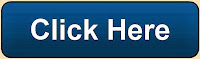

















.jpg)




